프로세서나 그래픽이 단일 활동에 집중할 수 있도록 컴퓨터의 리소스를 확보하려면 컴퓨터의 성능에 관계없이 우리가 할 수 있는 유일한 일은 우리가 사용하는 모든 응용 프로그램을 닫는 것입니다. 예, 사용하지 않는 응용 프로그램에서 사용 중인 리소스와 메모리를 확보하십시오.
가장 빠르지는 않지만 가장 간단한 해결책은 응용 프로그램별로 이동하고 해당 X를 클릭하고 열어 놓은 작업을 잃어 버리고 싶지 않고 다시 시작해야 할 경우 저장하는 것입니다. 그러나 시간을 낭비하고 싶지 않고 이 프로세스를 수행하는 데 몇 분 정도 걸리는 경우 아래에서 보여 주는 다양한 방법 중 하나를 사용할 수 있습니다.
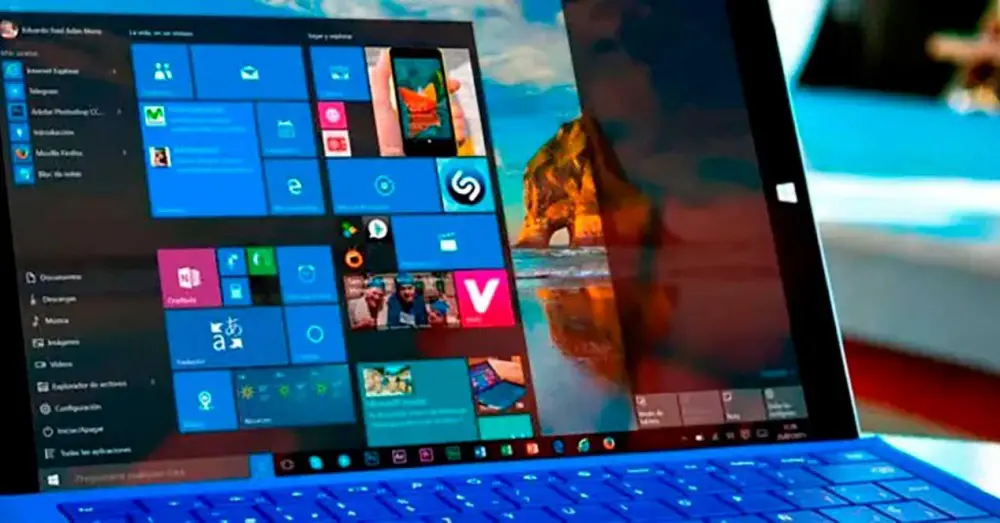
Task Manager
작업 관리자를 통해 응용 프로그램별로 이동할 필요 없이 PC에 열려 있는 모든 응용 프로그램을 선택하고 함께 닫을 수 있습니다. 해당 응용 프로그램에 따라 작업 중인 문서, 비디오 또는 이미지에 대한 변경 사항을 저장할 것인지 묻지 않고 자동으로 닫히지 않을 수 있습니다.
작업 관리자에 액세스하는 가장 쉬운 방법은 Ctrl + Shift + Esc 키 조합을 사용하는 것입니다. 상단에는 해당 시점에 열려 있는 모든 애플리케이션이 표시됩니다. 선택하려면 Ctrl 버튼을 누른 상태에서 각 항목을 클릭하기만 하면 됩니다. 선택하면 하단 창으로 이동하여 작업 끝내기 .
모든 창 닫기
모두 닫기 Windows, 응용 프로그램 이름에서 알 수 있듯이 Windows에서 백그라운드로 열려 있는 모든 응용 프로그램을 닫거나 닫고 싶은 응용 프로그램만 닫고 나머지 응용 프로그램은 필요한 경우 열어 둘 수 있습니다. 이 응용 프로그램의 무료 버전을 사용하면 한 번에 최대 3개의 응용 프로그램을 닫을 수 있습니다. 90%의 사용자에게 충분 . 동시에 3개 이상의 응용 프로그램을 닫으려면 상자를 살펴보고 모든 기능을 잠금 해제하고 가격이 $19.95인 라이센스를 구입해야 합니다. 모든 창 닫기 무료 버전을 다운로드할 수 있습니다. 웹 사이트 .
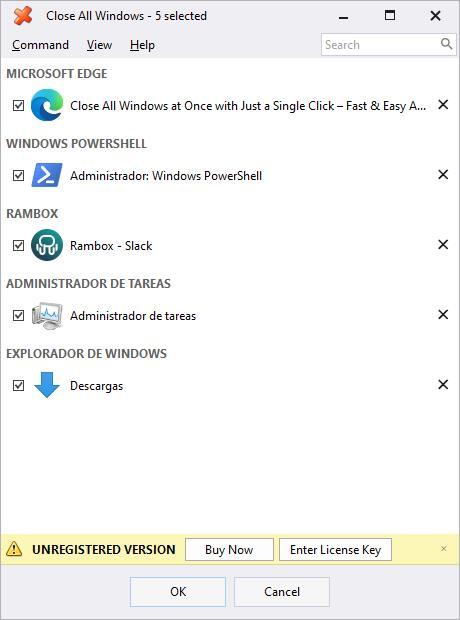
폐회 세션
현재 세션을 닫으면 Windows는 수동으로 수행할 필요 없이 컴퓨터에서 연 모든 응용 프로그램을 닫습니다. 백그라운드에서 열려 있는 애플리케이션의 수가 매우 많은 경우 로그아웃은 매우 빠르고 쉽게 작업 관리자에 액세스하거나 타사 응용 프로그램을 사용하지 않고 닫는 방법입니다. 컴퓨터를 끄기 전에 응용 프로그램을 닫고 싶다면 끄는 데 시간이 조금 더 걸리더라도 Windows가 응용 프로그램을 닫을 것이기 때문에 그렇게 할 필요가 없다는 것을 알아야 합니다.
ALT + F4
또 다른 방법, 많이 느린 그러나 작업 관리자가 필요하지 않으며 세션을 닫거나 응용 프로그램을 설치하는 것은 열려 있고 닫으려는 각 응용 프로그램에서 ALT + F4 키 조합을 사용하는 것입니다. 문서에 대한 변경 사항을 저장하지 않은 경우 응용 프로그램에서 변경 사항을 저장하거나 취소하도록 요청합니다.